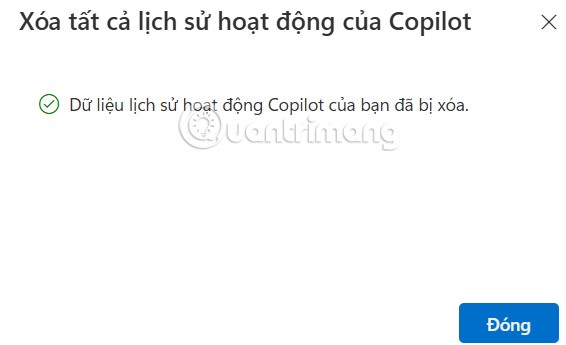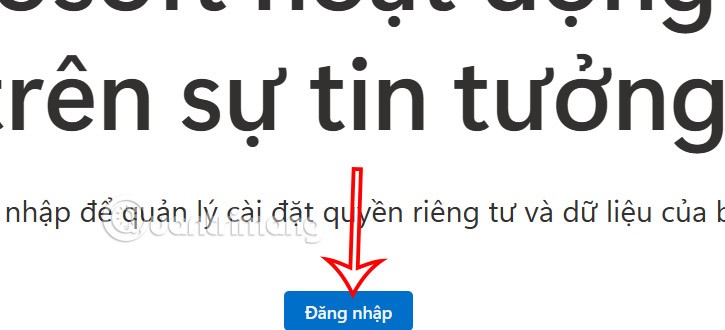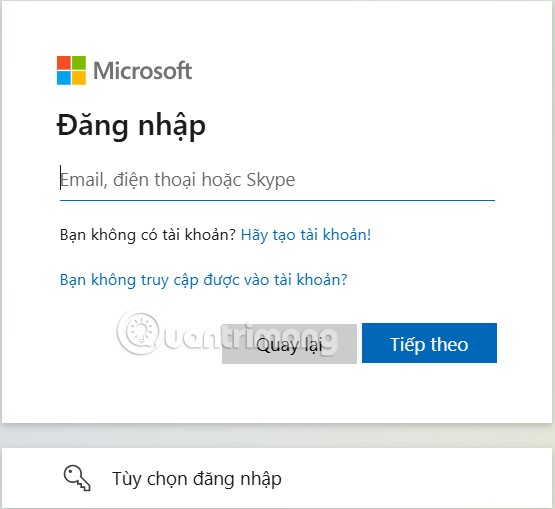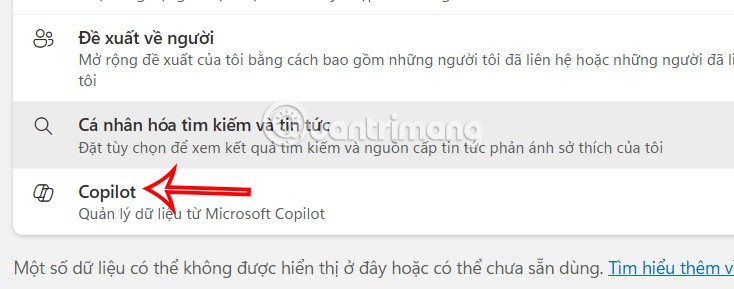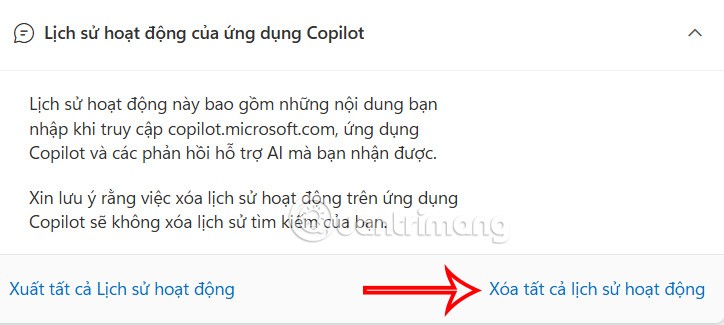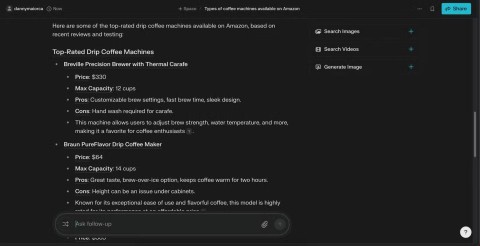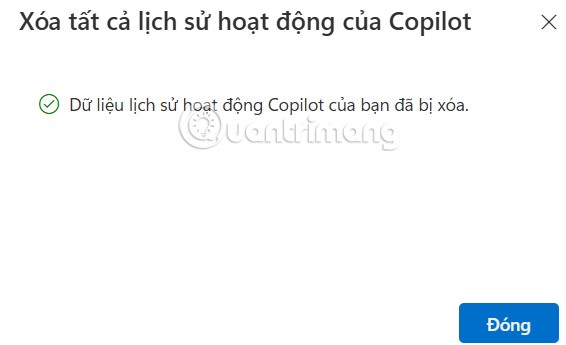Microsoft Copilot ist ein KI-Assistent, der Sie bei der Ausführung vieler Aufgaben und Aktivitäten unterstützt. Der Aktivitätsverlauf zeichnet die in Copilot eingegebenen Inhalte und die Antworten der Benutzer auf. Der Copilot-Aktivitätsverlauf kann nicht über das Dashboard gelöscht werden, sondern muss in der Microsoft-Kontoverwaltung erfolgen. Nachfolgend finden Sie Anweisungen zum Löschen des Copilot-Aktivitätsverlaufs.
So löschen Sie den Copilot-Aktivitätsverlauf
Schritt 1:
Rufen Sie zunächst die Websiteoberfläche zur Datenschutzverwaltung Ihres Microsoft-Kontos auf. Klicken Sie anschließend auf die Schaltfläche „Anmelden“ .
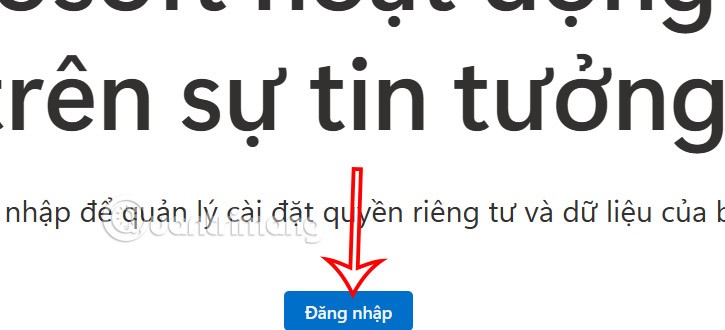
Schritt 2:
Um den Vorgang fortzusetzen, gibt der Benutzer seine Microsoft-Kontoinformationen ein.
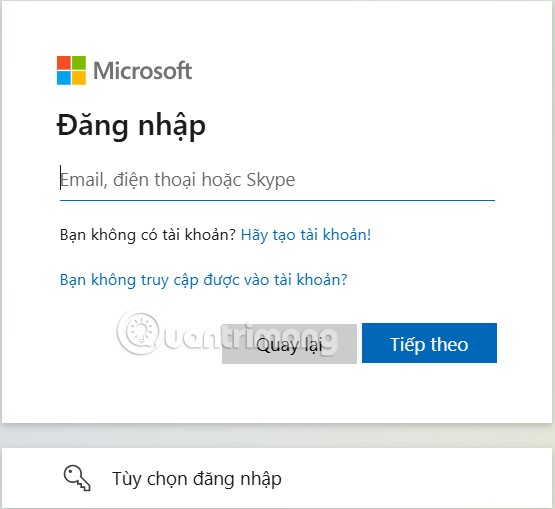
Schritt 3:
Unmittelbar danach wird der Benutzer zur Datenschutzverwaltungsoberfläche für das Microsoft-Konto weitergeleitet. Er scrollt nach unten und klickt auf Copilot .
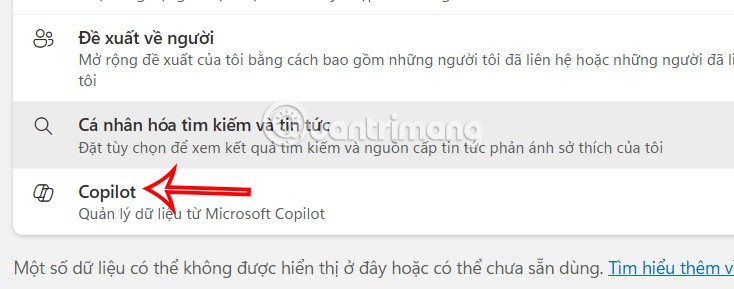
Schritt 4:
Im Aktivitätsverlauf der Copilot-App müssen Benutzer lediglich auf die Zeile Gesamten Aktivitätsverlauf löschen tippen .
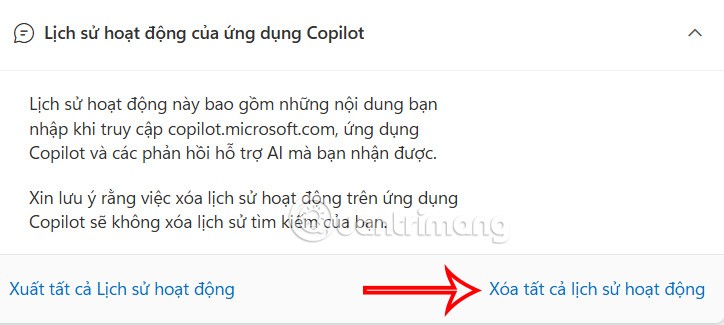
Schritt 5:
An dieser Stelle erhalten Sie eine Benachrichtigung zum Löschen Ihres Microsoft Copilot-Aktivitätsverlaufs. Wenn Sie damit einverstanden sind, klicken Sie auf Löschen .
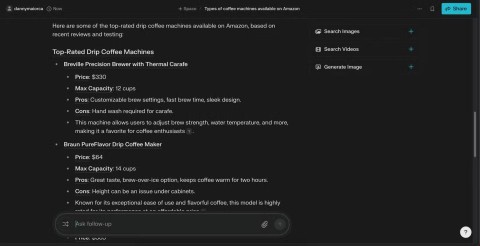
Der Löschvorgang Ihres Microsoft Copilot-Aktivitätsverlaufs wird sofort durchgeführt und Sie erhalten eine Benachrichtigung, wenn er abgeschlossen ist.